本文介绍怎样使用PPT插件iSlide统一段落行距和间距。PPT插件iSlide提供了一项实用的功能,即一键实现整个PPT中所有文字段落的行距和间距相统一,这样,对于文字较多的PPT必然提升排版美化效率。
PowerPoint 2016(Windows版)
iSlide(5.2.0版)
打开PPT,建立空白演示文稿。

给PPT应用一套主题,并使用模版默认设置录入多段文字。
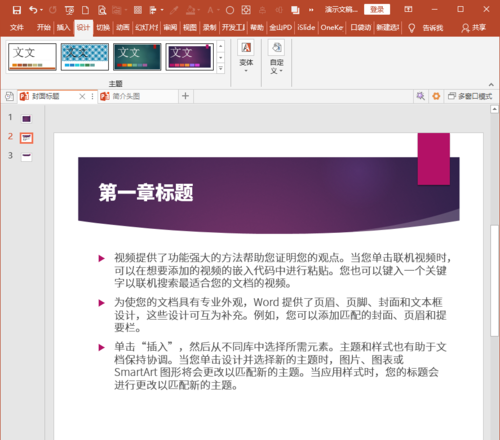
从默认的文字段落效果来看,段与段之间的距离窄了,而且行与行之间的距离也窄了。由于整个PPT都是使用的这一行距和段落间距值,所以,使用手动调整的方式非常麻烦。
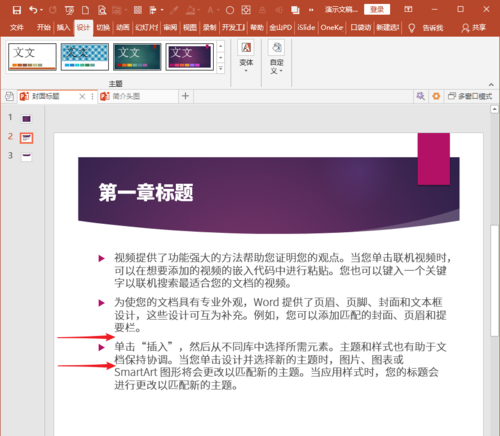
点击iSlide选项卡设计组一键优化菜单组中的统一段落。
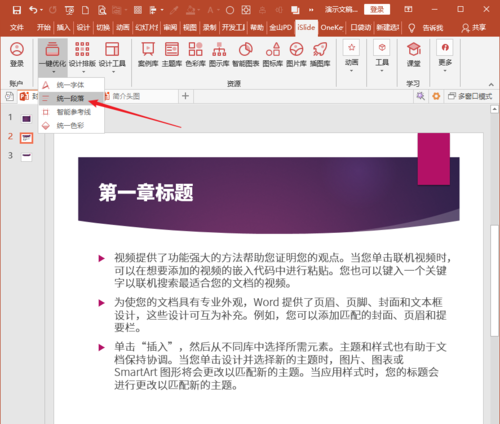
在打开的统一段落设置窗口中,可以看到行距、段前距、段后距三个参数。
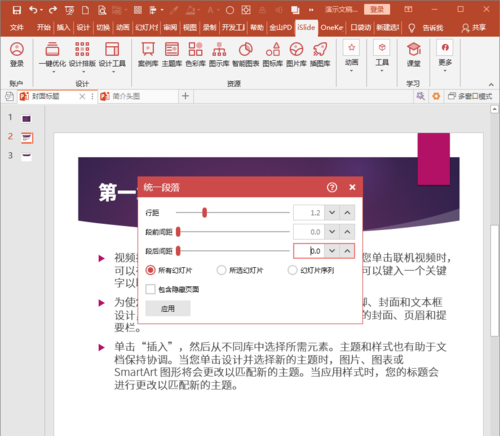
然后设置较大的行距值和段后间距值,段前间距值可以保持默认,选定所有幻灯片,再点击应用。

这样,整个幻灯片中文字段落的行距和段落间距都一次性被改变了。与之前的效果对比,看上去显得错落有致。

行距和段落间距的数值可能需要多次尝试,才能得到比较好的效果。
标签: PPT插件




